Ajuste de la posición de un objeto de texto, Mover un objeto de texto – Grass Valley EDIUS Pro v.7.4 Manual del usuario
Página 378
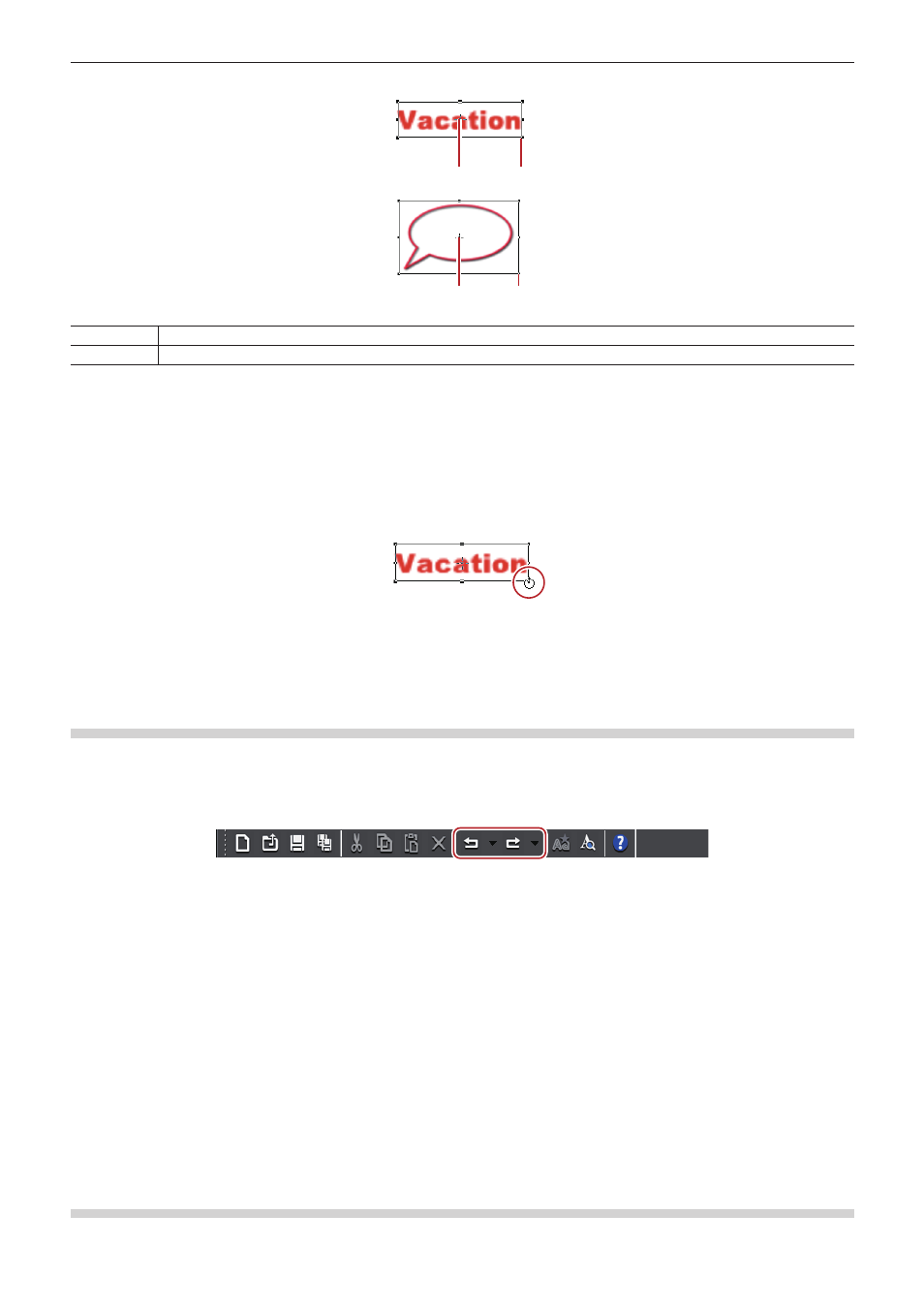
Capítulo 8 Creación de títulos — Quick Titler
378
Para girar un objeto de texto, arrastre una de las esquinas del marco del objeto.
(1)
(2)
(1)
(2)
(1)
Control del punto central
(2)
Control de operación
1)
Mientras presiona la tecla [Ctrl], coloque el cursor del ratón sobre un control de operación.
f
Si mueve el cursor del ratón sobre un control de punto central, la forma del cursor del ratón cambia y podrá arrastrar para mover el eje
de rotación. Para volver a colocar el eje de rotación en el punto central, haga clic en el fondo para anular la selección del objeto de texto
seleccionado.
2)
Cuando el cursor del ratón cambie de forma, comience a arrastrar.
2
f
Girar mientras mantiene pulsada la tecla [Mayús] gira el objeto de texto en incrementos de 15 grados. Girar mientras se mantiene
pulsada la tecla [Alt] gira el objeto de texto alrededor del centro de las esquinas opuestas.
Deshacer operaciones/Volver a hacer operaciones desechas
Puede deshacer una operación o volver a hacer una operación desecha. Se pueden registrar hasta un máximo de 10 deshacer y 10
rehacer. Puede seleccionar deshacer/rehacer una operación desde la lista de operaciones registradas.
1)
Haga clic en [Deshacer] o [Rehacer] en la barra de herramientas de archivo.
1
Alternativa
f
Deshaciendo operaciones:
[Ctrl] + [Z]
f
Rehacer una operación desecha:
[Ctrl] + [Y]
2
f
Hacer clic en el botón de lista [Deshacer] o [Rehacer] visualiza una lista de 10 operaciones realizadas. Puede seleccionar el número de
operaciones a deshacer o rehacer.
Ajuste de la posición de un objeto de texto
2
f
EDIUS puede ser utilizado para configurar la disposición de un clip de título.
“Ajustes de la distribución” (w página 391)
Mover un objeto de texto
Puede mover un objeto de texto.